在前面的 bash 初学者系列文章中,我们介绍了关于 bash 的一些基础知识,在了解了这些基础知识之后,可以尝试创建一些自动化脚本,来完成一些相对枯燥重复的管理任务。
今天我们介绍一下如何创建自动化脚本。
使用 bash 脚本自动化用户管理
在服务器上创建用户可能是系统管理员经常要做的事情,这是一个相对乏味的任务,所以我们可以创建一个自动化的脚本来进行这项任务。
首先,创建一个文本文件,其中包含要添加用户的所有服务器主机名或IP地址。
比如,下面我们创建了一个名为 servers.txt 的文本文件,在其中添加了5台服务器:
$ cat servers.txt
server1
server2
server3
server4
server5
在这里我使用的是主机名,因为已经在 /etc/hosts 文件中包含了IP地址(另外也可以使用 SSH 配置文件)。
然后创建一个脚本文件 adduser.sh,代码如下:
#!/bin/bash
servers=$(cat servers.txt)
echo -n "Enter the username: "
read name
echo -n "Enter the user id: "
read uid
for i in $servers; do
echo $i
ssh $i "sudo useradd -m -u $uid ansible"
if [ $? -eq 0 ]; then
echo "User $name added on $i"
else
echo "Error on $i"
fi
done
上述脚本首先要求我们输入要添加的用户的用户名和用户 ID,然后回循环并连接到 servers.txt 中列出的服务器,并添加用户。
运行结果如下:
通过上述例子,我们需要了解以下几点:
- 可以使用 ssh 代理或空的 ssh 密码,这样在运行的时候系统不会要求输入密码;
- 必须拥有在所有服务器上具有超级用户访问权限(无需密码)的有效帐户。
可以想象,如果你有100台服务器需要添加同一个新用户,使用上述脚本肯定会节省很多时间。
使用 bash 脚本自动备份
备份是我们经常做的事情,那写个自动备份的脚本来自动化实现,是非常方便的。看如下 backup.sh 脚本:
#!/bin/bash
backup_dirs=("/etc" "/home" "/boot")
dest_dir="/backup"
dest_server="server1"
backup_date=$(date +%b-%d-%y)
echo "Starting backup of: ${backup_dirs[@]}"
for i in "${backup_dirs[@]}"; do
sudo tar -Pczf /tmp/$i-$backup_date.tar.gz $i
if [ $? -eq 0 ]; then
echo "$i backup succeeded."
else
echo "$i backup failed."
fi
scp /tmp/$i-$backup_date.tar.gz $dest_server:$dest_dir
if [ $? -eq 0 ]; then
echo "$i transfer succeeded."
else
echo "$i transfer failed."
fi
done
sudo rm /tmp/*.gzecho "Backup is done."
上面脚本,首先创建了一个名为 backup_dirs 的数组,用来保存要备份的目录。然后又创建了另外三个变量:
- dest_dir :要备份到哪个目录;
- dest_server :备份服务器;
- backup_time :备份日期。
然后,对于数组 backup_dirs 中的目录,会在被压缩为 tar 归档文件,保存在 /tmp 目录下,然后使用 scp 命令将 tar 文件发送到备份服务器,最后,删除 /tmp 中的 tar 文件。
运行一下,结果如下:
$ ./backup.sh
Starting backup of: /etc /home /boot
/etc backup succeeded.
etc-Aug-30-20.tar.gz 100% 1288KB 460.1KB/s 00:02
/etc transfer succeeded.
/home backup succeeded.
home-Aug-30-20.tar.gz 100% 2543KB 547.0KB/s 00:04
/home transfer succeeded.
/boot backup succeeded.
boot-Aug-30-20.tar.gz 100% 105MB 520.2KB/s 03:26
/boot transfer succeeded.
Backup is done.
如果你希望每天在某个时间点(比如晚上)都自动运行备份脚本,可以制定 cron 任务:
$ crontab -e
00*** /home/kabary/scripts/backup.sh
监视可用磁盘空间
我们每天做各种操作,产生的文件都会占用磁盘空间。在空间被占满之前及时删除不必要的临时文件是有必要的。我们可以使用 df 命令查看系统的剩余空间:
$ df -h / /apps /database
Filesystem Size Used Avail Use% Mounted on
/dev/sda5 20G 7.9G 11G 44% /
/dev/mapper/vg1-applv 4.9G 2.4G 2.3G 52% /apps
/dev/mapper/vg1-dblv 4.9G 4.5G 180M 97% /database
在 /database 目录下其使用率为 97%,几乎没有剩余空间了。如果我使用 awk 命令可以只显示第 5 个字段,就是使用率。
现在我们创建脚本 disk_space.sh,如下:
#!/bin/bash
filesystems=("/" "/apps" "/database")
for i in ${filesystems[@]}; do
usage=$(df -h $i | tail -n 1 | awk '{print $5}' | cut -d % -f1)
if [ $usage -ge 90 ]; then
alert="Running out of space on $i, Usage is: $usage%"
echo "Sending out a disk space alert email."
echo $alert | mail -s "$i is $usage% full" your_email
fi
done
上述代码,首先创建了一个数组 filesystems,用于保存要监视的目录,然后便利这个数组,查看其中每个目录的使用率是否大于 90%,如果使用率超过 90%,就会发送一封警告电子邮件,提示文件空间不足。
这里需要注意,带啊中的 your_email 需要替换为真实的邮件。
运行一下,结果如下:
$ ./disk_space.sh
Sending out a disk space alert email.
然后收到的电子邮件如下所示:
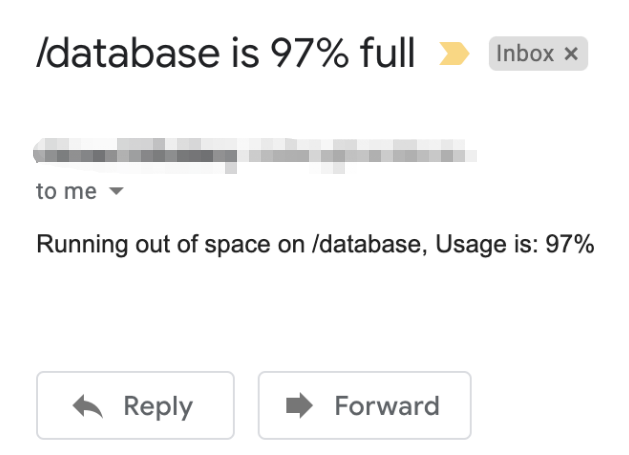
同样,也可以为其设置定时任务:
$ crontab -e
0*/6 *** /home/kabary/scripts/disk_space.sh
-
自动化
+关注
关注
29文章
5588浏览量
79370 -
脚本
+关注
关注
1文章
390浏览量
14884 -
Bash
+关注
关注
0文章
57浏览量
10187
发布评论请先 登录
相关推荐
介绍10个Python自动化脚本
自动化创建UI并解析数据
自动化创建UI并解析数据
自动化测试脚本开发技巧
iOS自动化打包脚本
虚拟化自动化中AI的重要性
10个杀手级的Python自动化脚本分享
分享10个实用的Python自动化脚本
使用Python脚本实现自动化运维任务
使用OpenSCAD脚本自动化电容式触摸传感器PCB设计





 如何创建自动化脚本
如何创建自动化脚本
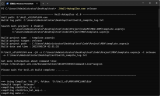










评论